steam确认网络连接正常 如何确认网络连接正常进行Steam更新
steam确认网络连接正常,在现代科技时代,网络连接已经成为我们日常生活中不可或缺的一部分,而对于游戏爱好者来说,保持网络连接正常是他们畅玩游戏的关键。特别是在使用Steam进行游戏更新时,确认网络连接的稳定性尤为重要。Steam作为全球最大的数字游戏发行平台之一,为了确保用户能够享受顺畅的游戏体验,提供了一系列的方法来确认网络连接是否正常。从简单的检查网线连接到测试网络速度,本文将为您介绍如何确认网络连接正常以进行Steam更新。无论您是新手还是老玩家,掌握这些技巧将帮助您更好地享受Steam游戏的乐趣。
如何确认网络连接正常进行Steam更新
具体步骤:
1.方法1:首先找到steam然后右击点击“属性”进入“steam属性”面板。

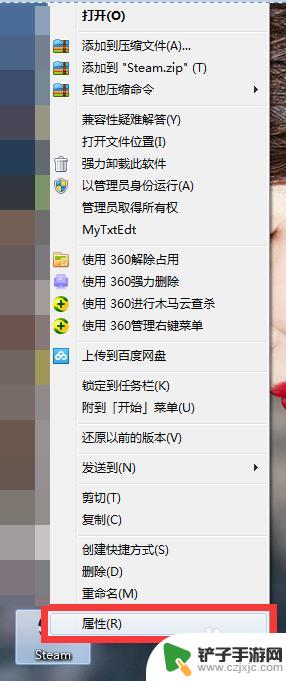
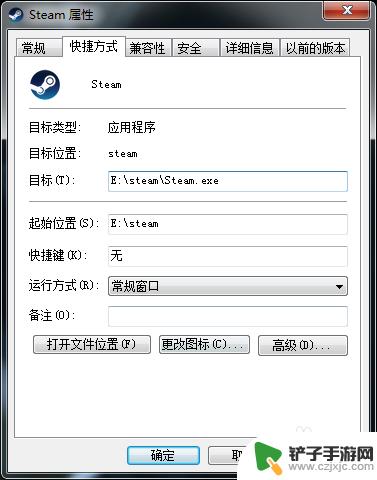
2.将“目标”E:\steam\Steam.exe 后 加上空格然后输入-tcp(详情见下图)点击确定即可解决问题。
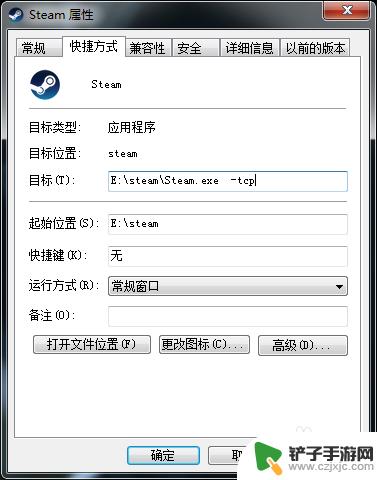
3.方法2:上面的步骤做了没成功不要急,找到防火墙然后关闭掉防火墙。
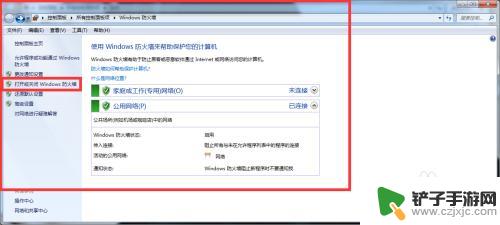

4.然后再找到steam以管理员模式运行,然后再打开steam属性界面。选择win7兼容模式运行,在把下面的管理员身份勾上即可。
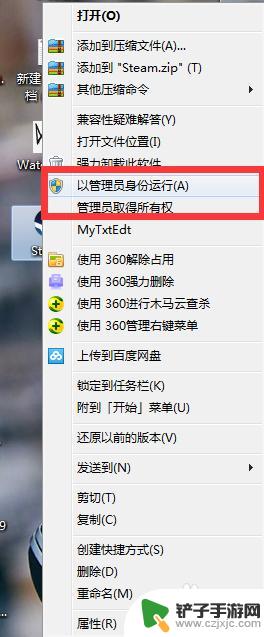
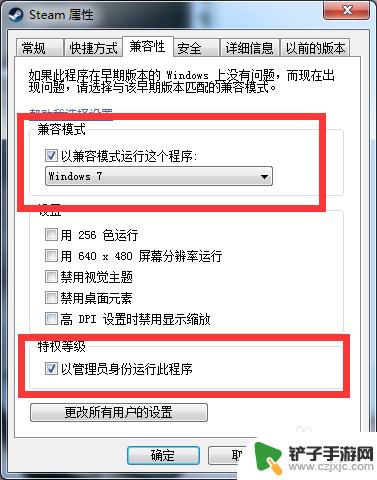
5.方法3:
打开CMD命令符,然后在弹出来的命令符中输入“ netsh interface ip set dns 本地连接 static 114.114.114.114”,"netsh interface ip add dns 本地连接 233.5.5.5"这两句话的意思是更改DNS命令,当然也可以手动去网卡内更改,更改后再次尝试打开steam即可解决问题。


6.方法4:如果还不行,那么删除steam文件夹中package中的所有内容,再次尝试进入steam。
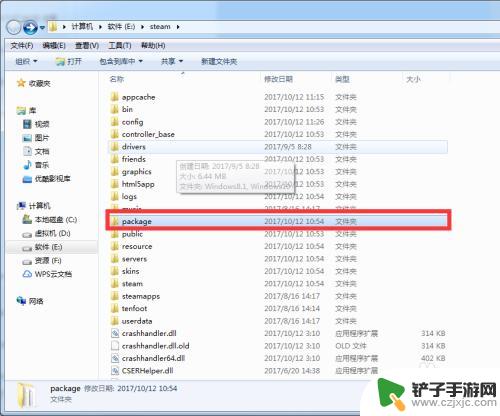

7.总结:其实说白了就是你网络与steam更新服务器无法进行数据传输,这种情况如果以上步骤都尝试了。那么直接用手机给电脑分享热点然后直接用流量更新绝对是可以解决问题的。特别是校园网用户基本上使用这个方法都可以。
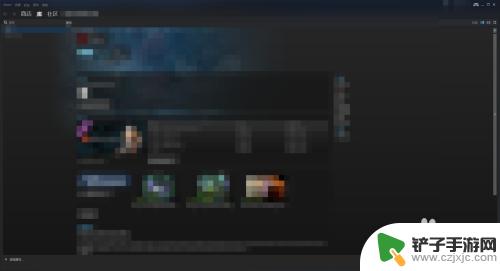
以上就是今天为大家带来的全部内容:如何确认Steam网络连接正常,希望本文对您有所帮助,请继续关注我们的网站,获取最新的游戏相关内容。














